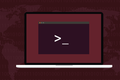Was ist der Unterschied zwischen .bashrc und .profile unter Linux?
Veröffentlicht: 2022-09-29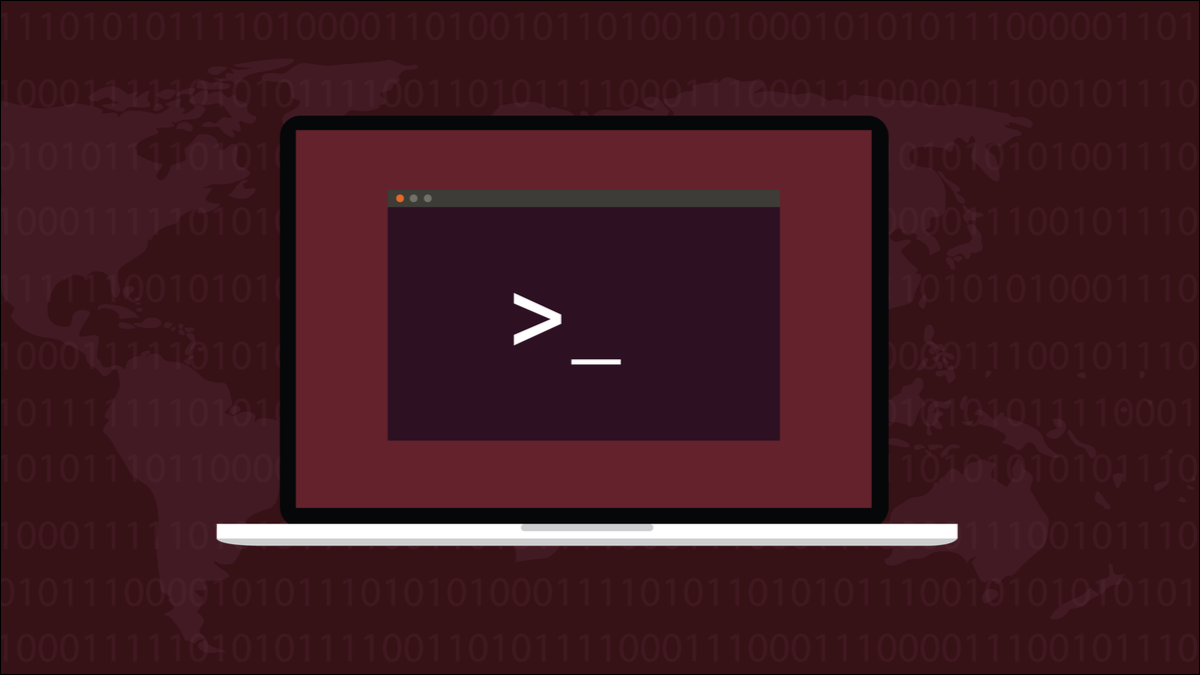
Wenn Sie sich bei einem Linux-Computer anmelden, auf dem Bash ausgeführt wird, werden bestimmte Dateien gelesen. Sie konfigurieren Ihre Shell-Umgebung. Aber welche Dateien gelesen werden und wann, kann verwirrend sein. Hier ist, was wirklich passiert.
Die verschiedenen Arten von Muscheln
Die Umgebung, die Sie erhalten, wenn Sie eine Shell starten, wird durch Einstellungen definiert, die in Konfigurations- oder Profildateien gespeichert sind. Diese enthalten Informationen, die Dinge wie Ihre Textfarben, Ihre Eingabeaufforderung, Aliase und den Pfad festlegen, der nach ausführbaren Dateien durchsucht wird, wenn Sie den Namen eines Programms eingeben.
Es gibt eine Reihe verschiedener Dateien – an verschiedenen Orten im Dateisystem –, in denen diese Einstellungen gespeichert werden. Aber bevor wir uns ansehen, welche Dateien gelesen werden, wenn Sie eine Shell starten, müssen wir uns darüber im Klaren sein, welche Art von Shell Sie verwenden.
Eine Login-Shell ist eine Shell, bei der Sie sich anmelden. Wenn Sie Ihren Computer hochfahren und sich anmelden, befindet sich unter Ihrer grafischen Desktop-Umgebung eine Anmelde-Shell. Wenn Sie sich über eine SSH-Verbindung mit einem anderen Computer verbinden, melden Sie sich auch bei einer Anmelde-Shell an.
Der Shell-Typ, den Sie erhalten, wenn Sie ein Terminalfenster öffnen, ist eine Non-Login-Shell. Sie müssen sich nicht authentifizieren, um eine Shell zu starten, wenn Sie bereits angemeldet sind. Login- und Nicht-Login-Shells sind interaktive Shells. Sie verwenden sie, indem Sie Anweisungen eingeben, die Eingabetaste drücken und die Antworten auf dem Bildschirm lesen.
Es gibt auch nicht interaktive Shells. Dies sind die Arten von Shells, die gestartet werden, wenn ein Skript ausgeführt wird. Das Skript wird in einer neuen Shell gestartet. Das Shebang #!/bin/bash am Anfang des Skripts gibt vor, welche Shell verwendet werden soll.
#!/bin/bash echo -e "Hallo, Welt!\n"
Dieses Skript wird in einer nicht interaktiven Bash-Shell ausgeführt. Beachten Sie, dass das Skript selbst nicht interaktiv sein kann, obwohl die Shell nicht interaktiv ist. Dieses Skript wird im Terminalfenster ausgegeben und könnte genauso gut Benutzereingaben akzeptieren.
VERWANDT: 9 Bash-Skriptbeispiele für den Einstieg in Linux
Nicht interaktive Shells
Nicht interaktive Shells lesen beim Start keine Profildateien. Sie erben Umgebungsvariablen, aber sie wissen nichts über Aliase, beispielsweise ob sie auf der Befehlszeile oder in einer Konfigurationsdatei definiert sind.
Sie können testen, ob eine Shell interaktiv ist oder nicht, indem Sie sich die Optionen ansehen, die ihr als Befehlszeilenparameter übergeben wurden. Steht in den Optionen ein „i“, ist die Shell interaktiv. Der spezielle Bash-Parameter $- enthält die Befehlszeilenparameter für die aktuelle Shell.
[[ $- == *i* ]] && Echo 'Interaktiv' || echo 'Nicht interaktiv'

Lassen Sie uns einen Alias namens xc erstellen, der „Katze“ bedeutet. Wir werden auch überprüfen, ob wir einen $PATH Variablensatz haben.
alias xc=cat
echo $PFAD
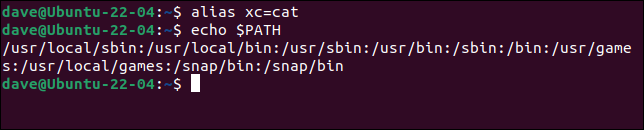
Wir werden versuchen, von diesem kleinen Skript aus auf beide zuzugreifen. Kopieren Sie dieses Skript in einen Editor und speichern Sie es als „int.sh“.
#!/bin/bash xc ~/text.dat echo "Variable=$PATH"
Wir müssen chmod verwenden, um das Skript ausführbar zu machen.
chmod +x int.sh

Lassen Sie uns unser Skript ausführen:
./int.sch

In seiner nicht interaktiven Shell kann unser Skript den Alias nicht verwenden, aber es kann die Umgebungsvariable verwenden. Interaktive Shells sind interessanter in ihrer Verwendung von Profil- und Konfigurationsdateien.
VERWANDT: So setzen Sie Umgebungsvariablen in Bash unter Linux
Interaktive Login-Shells
Es gibt zwei Arten von interaktiven Login-Shells. Eine davon ist die Shell, mit der Sie sich bei Ihrem Computer anmelden können. Auf Desktops ist dies normalerweise die Shell, die Ihrer Desktopumgebung zugrunde liegt. Unabhängig davon, ob Sie eine Desktop-Umgebung mit Fenstern oder Kacheln verwenden, muss etwas Sie mit dem Linux-System authentifizieren und Ihnen erlauben, sich anzumelden.

Auf Servern ohne installierte Desktop-Umgebung melden Sie sich direkt bei einer interaktiven Shell an. Sie können dasselbe auf einem Desktop-Computer tun, wenn Sie die Desktop-Umgebung verlassen und auf ein Terminal zugreifen. Unter GNOME können Sie dies mit der Tastenkombination Strg+Alt+F3 tun. Um zu Ihrer GNOME-Sitzung zurückzukehren, drücken Sie die Tastenkombination Strg+Alt+F2. Die Shell, mit der Sie sich über SSH verbinden, ist ebenfalls eine Login-Shell.
Die aufgerufenen Profil- und Konfigurationsdateien können über Umgebungsvariablen gesetzt werden, können also von Distribution zu Distribution variieren. Außerdem werden nicht alle Dateien von jeder Distribution verwendet. In einer generischen Bash-Installation lesen interaktive Login-Shells die „/etc/profile“-Datei. Dies enthält systemweite Shell-Konfigurationsoptionen. Falls vorhanden, liest diese Datei auch Dateien wie „/etc/bash.bashrc“ und „/usr/share/bash-completion/bash_completion“.
Bash sucht dann nach einer „~/.bash_profile“-Datei. Wenn es nicht existiert, sucht Bash nach einer „~/.bash_login“-Datei. Wenn diese Datei nicht existiert, versucht Bash, eine „.profile“-Datei zu finden. Sobald eine dieser Dateien gefunden und gelesen wurde, beendet Bash die Suche. Daher ist es in den meisten Fällen unwahrscheinlich, dass „~/.profile“ überhaupt gelesen wird.
Oft finden Sie so etwas in Ihrer „~/.bash_profile“-Datei oder, als eine Art Backstop, in Ihrer „~/.profile“-Datei:
# wenn bash ausgeführt wird
if [ -n "$BASH_VERSION" ]; dann
# .bashrc einschließen, falls vorhanden
if [ -f "$HOME/.bashrc" ]; dann
. "$HOME/.bashrc"
fi
fiDies überprüft, ob die aktive Shell Bash ist. Wenn dies der Fall ist, sucht es nach einer „~/.bashrc“-Datei und liest sie, falls eine gefunden wird.
Interaktive Non-Login-Shells
Eine interaktive Bash-Shell ohne Anmeldung liest „/etc/bash.bashrc“ und liest dann die Datei „~/.bashrc“. Dies ermöglicht Bash systemweite und benutzerspezifische Einstellungen.
Dieses Verhalten kann mit Kompilierungs-Flags geändert werden, wenn Bash kompiliert wird, aber es wäre ein seltener und eigenartiger Umstand, auf eine Version von Bash zu stoßen, die die Datei „/etc/bash.bashrc“ nicht bezieht und liest.
Jedes Mal, wenn Sie ein Terminalfenster auf Ihrem Desktop öffnen, werden diese beiden Dateien verwendet, um die Umgebung dieser interaktiven Shell ohne Anmeldung zu konfigurieren. Das Gleiche passiert für Shells, die von Anwendungen gestartet werden, wie z. B. dem Terminalfenster in der Geany-IDE.
Wo sollten Sie Ihren Konfigurationscode ablegen?
Der beste Platz für Ihren persönlichen Anpassungscode ist Ihre „~/.bashrc“-Datei. Ihre Aliase und Shell-Funktionen können in „~/.bashrc“ definiert werden und werden in allen interaktiven Shells eingelesen und stehen Ihnen zur Verfügung.
Wenn Ihre Distribution Ihre „~/.bashrc“ in Login-Shells nicht liest und Sie möchten, fügen Sie diesen Code zu Ihrer „~/.bash_profile“-Datei hinzu.
# wenn bash ausgeführt wird
if [ -n "$BASH_VERSION" ]; dann
# .bashrc einschließen, falls vorhanden
if [ -f "$HOME/.bashrc" ]; dann
. "$HOME/.bashrc"
fi
fiModularität ist am besten
Wenn Sie viele Aliase haben oder dieselben Aliase auf mehreren Maschinen verwenden möchten, ist es am besten, sie in einer eigenen Datei zu speichern, und dasselbe gilt für Ihre Shell-Funktionen. Sie können diese Dateien aus Ihrer „~/.bashrc“-Datei aufrufen.
Auf unserem Testcomputer werden die Aliase in einer Datei namens „.bash_aliases“ gespeichert, und eine Datei namens „.bash_functions“ enthält die Shell-Funktionen.
Sie können sie in Ihrer „~/.bashrc“-Datei wie folgt lesen:
# meine Aliase einlesen if [ -f ~/.bash_aliases ]; dann . ~/.bash_aliases fi # Meine Shell-Funktionen einlesen if [ -f ~/.bash_functions ]; dann . ~/.bash_functions fi
Auf diese Weise können Sie Ihre Aliase und Funktionen problemlos zwischen Computern verschieben. Sie müssen nur die obigen Zeilen zur Datei „~/.bashrc“ auf jedem Computer hinzufügen und die Dateien, die Ihre Aliase und Shell-Funktionen enthalten, auf jedem Computer in Ihr Home-Verzeichnis kopieren.
Das bedeutet, dass Sie nicht alle Definitionen aus den „~/.bashrc“-Dateien auf einem Computer in die „~/.bashrc“-Dateien auf jedem der anderen Computer kopieren müssen. Es ist auch besser, als Ihre gesamte „~/.bashrc“-Datei zwischen Computern zu kopieren, besonders wenn sie Bash auf verschiedenen Distributionen ausführen.
Zusammenfassend
Die Dateien, die Sie wirklich kennen müssen, sind:
- /etc/profile : Systemweite Konfigurationseinstellungen. Wird von Login-Shells verwendet.
- ~/.bash_profile : Wird verwendet, um Einstellungen für einzelne Benutzer zu speichern. Wird von Login-Shells verwendet.
- ~/.bashrc : Wird verwendet, um Einstellungen für einzelne Benutzer zu speichern. Wird von interaktiven Nicht-Login-Shells verwendet. Kann auch von Ihrer „~/.bash_profile“- oder „~/.profile“-Datei für Login-Shells aufgerufen werden.
Eine praktische Methode besteht darin, Ihre persönlichen Einstellungen in „~/.bashrc“ abzulegen und sicherzustellen, dass Ihre „~./bash_profile“-Datei Ihre „~/.bashrc“-Datei aufruft. Das bedeutet, dass Ihre persönlichen Einstellungen in einer einzigen Datei gespeichert werden. Sie erhalten eine konsistente Shell-Umgebung für Login- und Nicht-Login-Shells. Dies mit dem Speichern Ihrer Aliase und Shell-Funktionen in Nicht-Systemdateien zu kombinieren, ist eine ordentliche und robuste Lösung.